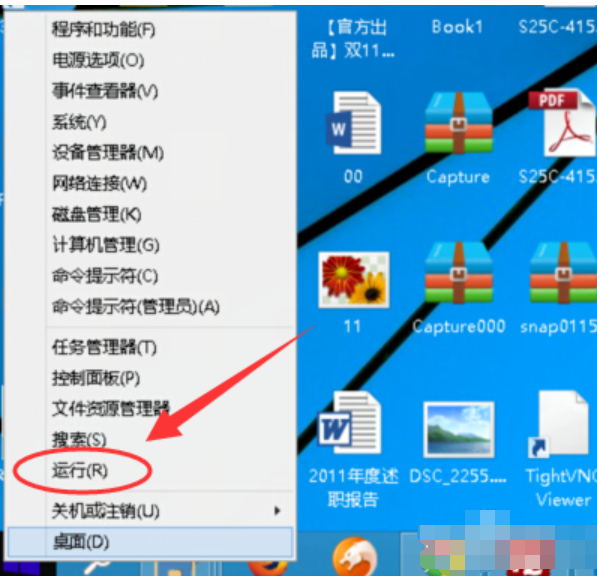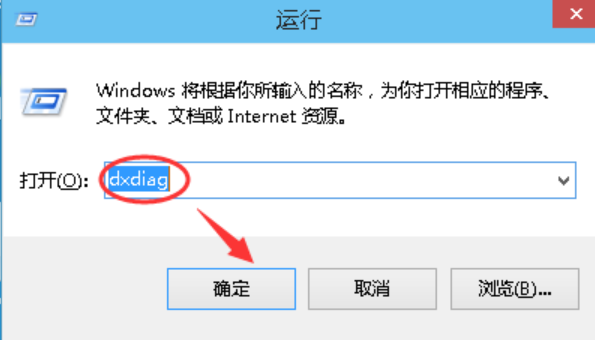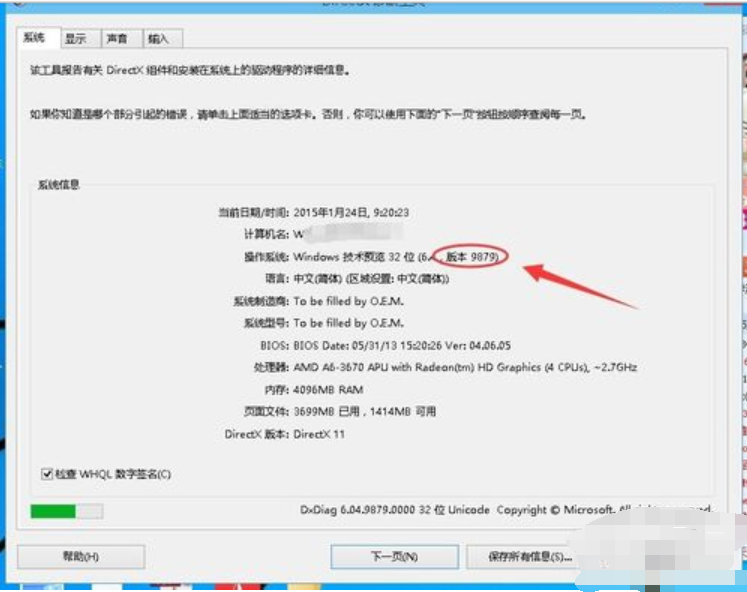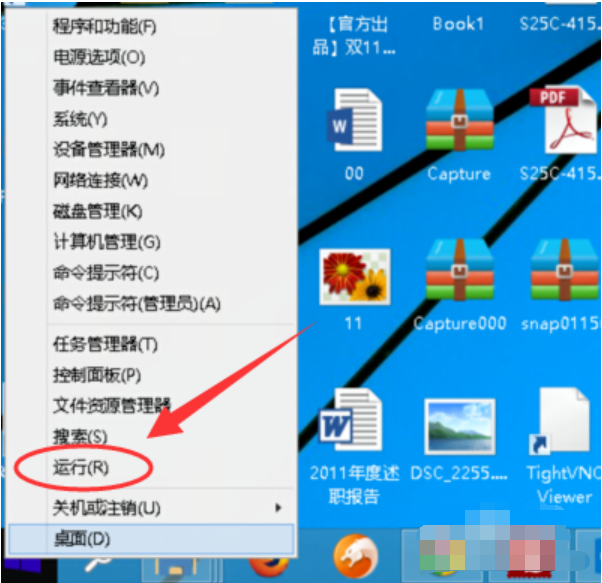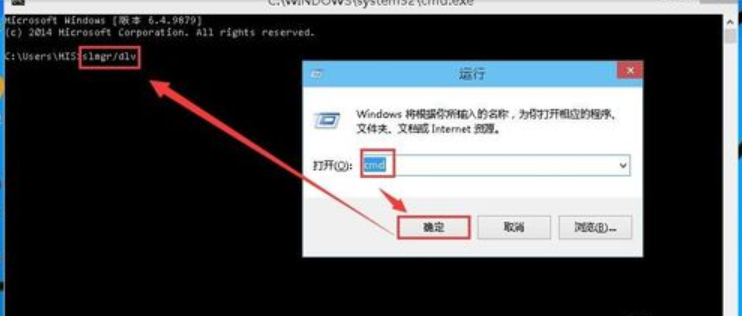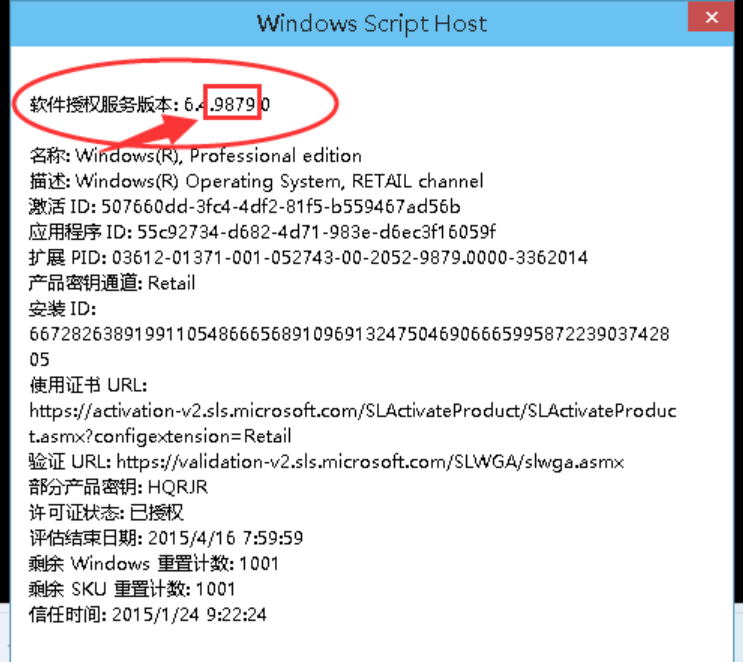最近小编发现有许多的小伙伴想要了解查看win10版本号的方法,今天小编趁着空闲的情况下给你们说说查看如何查看win10版本号这个问题的方法。可以让你们自己就能够轻松的解决好这个问题。
因为网上听说WIN10的版本很多,所以小编就想知道自己安装系统是不是最新的,小编之前也不知道在哪里查看,是通过朋友的帮助终于查看到了版本号。看看小编下面的用的两个方法都能找得WIN10的具体版本号。
第一种方法:
1,进入WIN10系统以后,在左下角处的开始图标上面点击右键,然后在出来的工具中点击【运行】或者是按快捷键【WIN+R】调出运行工具。
查看版本号方法电脑图解-1
2,在运行工具这里输入【dxdiag】再点击【确定】
win10电脑图解-2
3,在出来的DirectX诊断工具下面找到操作系统,那个操作系统最后面就有一个版本。这个版本就是想要的那个版本号。
如何查看win10版本号电脑图解-3
第二种方法:
1,进入WIN10系统以后,在左下角处的开始图标上面点击右键,然后在出来的工具中点击【运行】或者是按快捷键【WIN+R】调出运行工具。
如何查看win10版本号电脑图解-4
2,然后在运行工具中输入【cmd】然后确定,在命令提示符中输【slmgr/dlv】再按回车。再等会一会就会出现一个窗口。
win10电脑图解-5
3,在这个窗口中也可以看到系统版本号。
win10版本电脑图解-6